Despre Rectin: O Soluție Naturală pentru Hemoroizi

Rectin este un gel natural conceput pentru a oferi alinare și a ajuta la gestionarea simptomelor neplăcute ale hemoroizilor, atât interni, cât și externi sau combinați.
Parcurgând comentariile, am văzut câteva întrebări ale cititorilor despre cum să lucrați cu casetele de intrare și mesaje Visual Basic în PowerPoint.
În acest tutorial, vă vom oferi cunoștințe fundamentale de bază pentru a vă ajuta să utilizați aceste capacități atunci când vă automatizați crearea prezentării.
Configurarea filei Dezvoltator
În primul rând, va trebui să activăm mediul de dezvoltator pentru PowerPoint. Urmați acest tutorial pentru a vă configura fila de dezvoltare.
În PowerPoint, accesați meniul Dezvoltator și apăsați pe Visual Basic.
În arborele proiectului, faceți clic dreapta pe prezentare, apăsați Inserare și apoi alegeți Modul. Va fi creat un nou Modul VBA, acesta este locul în care vă veți scrie codul.
Casete de mesaje în PowerPoint
Casetele de mesaje se explică de la sine, scopul lor este de a afișa câteva informații utile utilizatorului final. Scrieți următorul cod în modulul dvs.:
Sub simplemessagebox()
MsgBox ("This is a simple message box")
End SubApăsați F5 sau Run și vedeți rezultatul:
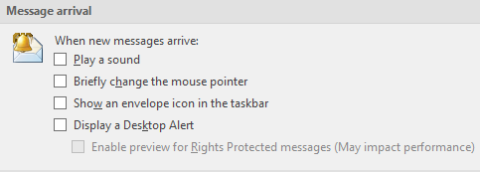
Exemplu de mesaje și casete de intrare
Spre deosebire de casetele de mesaje, casetele de intrare sunt folosite pentru a obține feedback de la utilizator. Să ne uităm la exemplul de mai jos. Scriptul inserează automat diapozitive noi în prezentare.
Iată ce vom implementa:
Sub CreateSlidesMessage()
Dim NumSlides As Integer
Dim MsgResult As VbMsgBoxResult
' How many slides to create
NumSlides = InputBox("Enter number of slides to create", "Create Slides")
'User confirmation
MsgResult = MsgBox("Powerpoint will create " & NumSlides & " slides. Proceed?", vbApplicationModal, "Create Slides")
'create the slides
If MsgResult = vbOK Then
For i = 1 To NumSlides
Set NewSlide = ActivePresentation.Slides.Add(Index:=i + 1, Layout:=ppLayoutBlank)
Next i
'Save the Presentation
ActivePresentation.SaveAs("Your Presentation.pptx")
MsgBox ("Presentation Saved.")
End If
End SubSper că v-a ajutat, nu ezitați să lăsați comentarii după cum este necesar.
Când apare caseta de dialog MsgBox pentru interacțiunea utilizatorului, doriți să știți pe ce opțiune a făcut clic utilizatorul, puteți utiliza următorul cod pentru a verifica asta:
Codul verifică ce buton alege utilizatorul pe MsgBox
În conformitate cu alegerea fiecărui utilizator, puteți continua să rulați diferite coduri, aceste coduri VBA, puteți învăța în cursuri VBA cu experți de top la Aflați Excel online.
MsgBox acceptă vietnameză cu accent? Răspunsul este nu, de ce? Pentru că Microsoft l-a programat așa. Dar există vreo altă cale? Răspunsul este da, puteți citi articolul Utilizarea vietnamezei accentuate cu MsgBox VBA
Tot codul din articol îl puteți vedea la Gist:
| Sub HeoBasicMessageBox() | |
| MsgBox "Xin chao cac ban da den voi Hoc Excel Online" | |
| End Sub | |
| Sub HeoBasicMessageBoxWithTitle() | |
| MsgBox "Xin chao cac ban da den voi Hoc Excel Online", , "HEO" | |
| End Sub | |
| Sub HeoBasicMessageBox2() | |
| MsgBox "Hoc Excel Online", _ | |
| vbOKAnulare + _ | |
| vbCritical + _ | |
| vbDefaultButton1 + _ | |
| vbApplicationModal | |
| End Sub | |
| Sub HeoBasicMessageBox3() | |
| MsgBox "Hoc Excel Online", _ | |
| vbOKAnulare + _ | |
| vbCritical + _ | |
| vbDefaultButton1 + _ | |
| vbSystemModal | |
| End Sub | |
| Sub HeoMsgBoxResult1() | |
| Dim răspuns ca VbMsgBoxResult | |
| răspuns = MsgBox("Hoc Excel Online", vbYesNo + vbCritical) | |
| Răspuns MsgBox | |
| End Sub | |
| Sub HeoMsgBoxResult2() | |
| Dim răspuns ca VbMsgBoxResult | |
| răspuns = MsgBox("Hoc Excel Online", vbYesNo + vbQuestion) | |
| Răspuns MsgBox | |
| End Sub | |
| Sub HeoMsgBoxResult3() | |
| Dim răspuns ca VbMsgBoxResult | |
| răspuns = MsgBox("Hoc Excel Online", vbYesNo + vbExclamation) | |
| Răspuns MsgBox | |
| End Sub | |
| Sub HeoMsgBoxResult4() | |
| Dim răspuns ca VbMsgBoxResult | |
| răspuns = MsgBox("Hoc Excel Online", vbYesNo + vbInformation) | |
| Răspuns MsgBox | |
| End Sub | |
| Sub HeoMsgBoxResult5() | |
| Dim răspuns ca VbMsgBoxResult | |
| răspuns = MsgBox("Eroare", vbAbortRetryIgnore + vbDefaultButton1 + vbMsgBoxHelpButton) | |
| Răspuns MsgBox | |
| End Sub | |
| Sub HeoMsgBoxResult6() | |
| Dim răspuns ca VbMsgBoxResult | |
| răspuns = MsgBox("Eroare", vbAbortRetryIgnore + vbDefaultButton2 + vbMsgBoxHelpButton) | |
| Răspuns MsgBox | |
| End Sub | |
| Sub HeoMsgBoxResult7() | |
| Dim răspuns ca VbMsgBoxResult | |
| răspuns = MsgBox("Eroare", vbAbortRetryIgnore + vbDefaultButton3 + vbMsgBoxHelpButton) | |
| Răspuns MsgBox | |
| End Sub | |
| Sub HeoMsgBoxResult8() | |
| Dim răspuns ca VbMsgBoxResult | |
| răspuns = MsgBox("Eroare", vbAbortRetryIgnore + vbDefaultButton4 + vbMsgBoxHelpButton) | |
| Răspuns MsgBox | |
| End Sub | |
| Sub HeoMsgBoxResult9() | |
| Dim răspuns ca VbMsgBoxResult | |
| răspuns = MsgBox("Vrei să încerci din nou?", vbRetryCancel + vbQuestion, "Eroare") | |
| Răspuns MsgBox | |
| End Sub | |
| Sub HeoMsgBoxResult10() | |
| MsgBox „A apărut o eroare critică”, vbCritical, „Eroare de sistem”; | |
| End Sub |
Rectin este un gel natural conceput pentru a oferi alinare și a ajuta la gestionarea simptomelor neplăcute ale hemoroizilor, atât interni, cât și externi sau combinați.
Luptă cu eroarea Blue Screen of Death (BSOD) în Windows 10. Obțineți remedieri de depanare pentru a rezolva această eroare cu ușurință.
Dacă doriți să creați etichete în aplicația Gmail, acest ghid vă oferă soluția. Aflati cum sa faceti acest lucru atât pe telefon, cât și pe desktop.
Îmbunătățiți-vă documentele cu un chenar de pagină personalizat în Word. Află cum să adăugați și să personalizezi chenarul.
Dacă Xbox-ul dvs. nu se va conecta la Wi-Fi, urmăriți soluțiile furnizate în acest articol pentru a vă conecta Xbox și a continua să jucați.
Dacă PS4 se oprește de la sine, urmați soluțiile noastre eficiente pentru a remedia problema rapid și ușor.
Aflați cele mai bune soluții pentru a remedia eroarea „microfonul este dezactivat de setările sistemului” pe Google Meet, Zoom și Hangouts.
Descoperiți modalitățile simple și eficiente de a scrie fracții în Google Docs folosind caractere speciale și echivalente automate.
Remedierea eroarei Google ReCaptcha „Eroare pentru proprietarul site-ului: tip cheie invalid” prin soluții eficiente și actualizate.
Setările de calibrare a culorilor încorporate în Windows 10 vă ajută să îmbunătățiți acuratețea culorii monitoarelor dvs. Acest ghid detaliat vă arată cum să găsiți și să configurați aceste setări.



![Cum să remediați Xbox nu se conectează la Wi-Fi? [10 soluții rapide] Cum să remediați Xbox nu se conectează la Wi-Fi? [10 soluții rapide]](https://luckytemplates.com/resources1/images2/image-9518-0408150806444.png)
![REPARAT: PS4 se oprește de la sine Problemă aleatorie [Remediere rapidă] REPARAT: PS4 se oprește de la sine Problemă aleatorie [Remediere rapidă]](https://luckytemplates.com/resources1/images2/image-9380-0408150315212.jpg)
![Remediați „Microfonul este dezactivat de setările sistemului Google Meet” [6 trucuri] Remediați „Microfonul este dezactivat de setările sistemului Google Meet” [6 trucuri]](https://luckytemplates.com/resources1/images2/image-4566-0408150945190.png)


